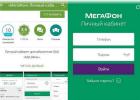Сайтов с адаптивной разметкой с каждым месяцем становится все больше, заказчики кроме кроссбраузерности все чаще требуют адаптивность, но многие разработчики не спешат обучаться новым техникам. Но адаптивный дизайн - это просто! В этой статье представлено 5 примеров адаптивной разметки различных элементов веб-страниц.
1. Видео (демо)
Очень простой CSS и HTML, и ваше embed-видео будет масштабироваться в соответствии с шириной страницы:
Video { position: relative; padding-bottom: 56.25%; height: 0; overflow: hidden; } .video iframe, .video object, .video embed { position: absolute; top: 0; left: 0; width: 100%; height: 100%; }
2. Максимальная и минимальная ширина (демо)
Max-width помогает определить максимально возможную ширину объекта. В примере ниже ширина div"а - 800 пикселей при возможности, но не более 90% ширины:Container { width: 800px; max-width: 90%; }
Так же можно масштабировать изображение:
img {
max-width: 100%;
height: auto;
}
Такая конструкция будет работать в IE 7 и IE 9, а для IE 8 делаем такой хак:
@media \0screen { img { width: auto; /* for ie 8 */ } }
Min-width - противоположность max-width, позволяет задать минимальную ширину объекта. В примере ниже благодаря min-width масштабируется текстовое поле:

3. Относительные значения (демо)
Если в адаптивной верстке использовать относительные значения в нужных местах, можно значительно сократить CSS код страницы. Ниже представлены примеры.Относительный margin
Пример верстки вложенных комментариев, где вместо абсолютных значений используются относительные. Как видно из скриншота, второй способ гораздо читабельнее:
Относительный размер шрифта
При использовании относительных значений (em или %) шрифта наследуются также относительные значения межстрочного пространства и отступов:
Относительный padding
На скриншоте ниже хорошо видно преимущества относительных значений padding перед абсолютными:
4. Трюк с overflow:hidden (демо)
Можно очистить float от предыдущего элемента и оставить контент внутри контейнера, используя overflow:hidden, что бывает очень полезно в адаптивной разметке. Наглядно - в демо .
5. Перенос слов (демо)
При помощи CSS можно переносить непереносимые текстовые конструкции:.break-word { word-wrap: break-word; }

Сайтов с адаптивной разметкой с каждым месяцем становится все больше, заказчики кроме кроссбраузерности все чаще требуют адаптивность, но многие разработчики не спешат обучаться новым техникам. Но адаптивный дизайн - это просто! В этой статье представлено 5 примеров адаптивной разметки различных элементов веб-страниц.
1. Видео (демо)
Очень простой CSS и HTML, и ваше embed-видео будет масштабироваться в соответствии с шириной страницы:
Video { position: relative; padding-bottom: 56.25%; height: 0; overflow: hidden; } .video iframe, .video object, .video embed { position: absolute; top: 0; left: 0; width: 100%; height: 100%; }
2. Максимальная и минимальная ширина (демо)
Max-width помогает определить максимально возможную ширину объекта. В примере ниже ширина div"а - 800 пикселей при возможности, но не более 90% ширины:Container { width: 800px; max-width: 90%; }
Так же можно масштабировать изображение:
img {
max-width: 100%;
height: auto;
}
Такая конструкция будет работать в IE 7 и IE 9, а для IE 8 делаем такой хак:
@media \0screen { img { width: auto; /* for ie 8 */ } }
Min-width - противоположность max-width, позволяет задать минимальную ширину объекта. В примере ниже благодаря min-width масштабируется текстовое поле:

3. Относительные значения (демо)
Если в адаптивной верстке использовать относительные значения в нужных местах, можно значительно сократить CSS код страницы. Ниже представлены примеры.Относительный margin
Пример верстки вложенных комментариев, где вместо абсолютных значений используются относительные. Как видно из скриншота, второй способ гораздо читабельнее:
Относительный размер шрифта
При использовании относительных значений (em или %) шрифта наследуются также относительные значения межстрочного пространства и отступов:
Относительный padding
На скриншоте ниже хорошо видно преимущества относительных значений padding перед абсолютными:
4. Трюк с overflow:hidden (демо)
Можно очистить float от предыдущего элемента и оставить контент внутри контейнера, используя overflow:hidden, что бывает очень полезно в адаптивной разметке. Наглядно - в демо .
5. Перенос слов (демо)
При помощи CSS можно переносить непереносимые текстовые конструкции:.break-word { word-wrap: break-word; }

От автора: доброго времени суток всем нашим гостям и подписчикам! Верстка сайтов - это дело интересное и непростое. Здесь намного важнее практика и опыт, чем полученный диплом. Все чаще в вакансиях по поиску верстальщика указывают одним из требований знание того, что такое адаптивная верстка - уроки по отзывчивому веб-дизайну и адаптивной верстке присутствуют в интернете в огромном количестве, однако, достаточно ли их для начала карьеры? Попытаемся разобраться в нашей сегодняшней статье.
Напомним, что верстальщик - это человек, который должен сделать так, чтобы веб-страница выглядела точно так же, как и ее дизайн-макет в формате psd. В этом деле ему помогают языки разметки XHTML/ .
Верстальщик не просто создает код каждой детали сайта - от этого хорошего человека также напрямую зависит то, как сайт отображается во всех популярных браузерах. А отображаться сайт в них должен так, чтобы любо-дорого глянуть было. Причем, на всех устройствах и во всех браузерах. Это свойство адаптивной верстки называется мультиплатформенностью.
Все блоки должны подстраиваться под высоту и ширину экрана, элементы не должны «съезжать», куда ни попадя. Наверняка, каждый из вас видел такие сайты, на которых при открытии на смартфоне видишь элементы (текст, логотип, картинки), которые сбились в кучки, словно испугались вас, большого и злого дядю (или тетю). Выглядит это не очень эстетично, согласитесь.
Чем отличается адаптивная верстка от других подходов к верстке сайта?
Существует несколько подходов, которые вы должны знать, прежде чем обучаться адаптивной верстке:

JavaScript. Быстрый старт
Изучите основы JavaScript на практическом примере по созданию веб-приложения
фиксированная верстка. Блоки не поменяют свою ширину даже при изменении размера окна браузера. При просмотре сайта на мониторе с низким расширением появится полоса прокрутки;
Так как мобильное устройство не всегда подключено к сети wi-fi и зачастую использует медленный мобильный интернет, сайты следует делать максимально легкими при загрузке. Тут-то на помощь и приходит адаптивная верстка, благодаря которой веб-страницы отлично загружаются на небольшие экраны даже при медленном интернете..
С точки зрения SEO адаптивная верстка также имеет свои преимущества. Здесь соблюдается принцип «один сайт - один адрес», в отличие от варианта с созданием мобильной версии. В случае с мобильной версией приходится отдельно нарабатывать репутацию и посещаемость ресурса. Так как страницы мобильных версий часто «склеены» с основными сайтами, они не очень хорошо ранжируются поисковиками. Адаптивный дизайн и верстка позволят всю ссылочную массу сосредоточить на одном единственном ресурсе.
Что нужно знать специалисту по адаптивной верстке.
Чтобы научиться адаптивной верстке, следует иметь хороший уровень знания HTML, CSS и . Отвечая на вопрос, заложенный в теме статьи: теорию нужно совмещать с практикой уже с начала обучения. Идеальный вариант - это видео уроки по адаптивной верстке, делающие упор на практические занятия, сложность которых растет по мере изучения основ.
К минимальному пакету джентльмена верстальщика также относится Adobe Photoshop и основы работы с изображениями. Если вы готовитесь верстать проекты не крупнее одностраничников, то можете использовать Adobe Muse и подобные ему инструменты.
Базовые навыки верстки приобретаются достаточно быстро. Разобраться с HTML и CSS не займет много времени. Вначале могут быть сложности с осваиванием JavaScript, однако, они компенсируются наличием огромного количества плагинов и других готовых решений на все случаи жизни.
Где находится грань между версткой, веб-дизайном и фронтендом?
Несмотря на то, что верстальщик - это связующее звено между веб-дизайнером и программистом, он играет важнейшую роль в создании сайта, и полномочия в этой роли зачастую довольно нечеткие, соответствующие функциям других специалистов.
Когда необходимо разработать сложный интерактивный интерфейс, от верстальщиков требуют определенных . Здесь даже может понадобиться тесная работа с базами данных. Как вы поняли, грань между Front-End и версткой очень и очень тонкая.
Или могут заставить верстать макет веб-дизайнера, который вообще не представляет, что с его макетом дальше делают, и которому глубоко плевать на ваши проблемы. А это, поверьте мне, довольно распространенная ситуация. Верстальщику часто приходится группировать слои в psd шаблоне и вообще наводить в нем порядок.
Фреймворки и препроцессоры: быть или не быть?
Использование CSS фреймворков играет очень важную роль в скорости верстки. Возможно, сейчас начнутся недовольные возгласы самобытных верстальщиков 80 лэвла, которые считают, что могут сделать сетку проекта в сто раз лучше Бутстрэпа. Им поддакнут противники чрезмерной стандартизации и ограничений в веб-дизайне. Ну что ж, я никого переубеждать не буду. Мы тут не картины на холсте рисуем.
Сетка - это крепкая основа адаптивной верстки. Проект без сетки - это головная боль веб-разработчика и благоприятная среда для размножения HTML-костылей. А так как мы собираемся быть , значит, будем использовать только максимально эффективные и быстрые инструменты. Естественно, не в ущерб качеству.
Для тех, кто никогда не слышал о фреймворке Bootstrap или относился к нему скептически, советую присмотреться. Особенно, если вы цените скорость загрузки и удобство сайта. С помощью можно создать отзывчивый, адаптивный шаблон с классной сеткой.
Еще один совет: экономьте время на написание CSS с помощью препроцессора. И это очень важно, независимо, используете вы какой-нибудь фреймворк, или нет. Так как 60-70% верстки занимает написание CSS, этот этап логично автоматизировать. Я лично пользуюсь препроцессором Sass, однако, вы можете использовать любой другой, что вам подходит.
Всем привет!
Когда появился принцип адаптивной вёрстки для меня это оказалось кошмаром, от которого я до сих не могу оправиться, это такая боль - ведь под каждое разрешение практически нужно перевёрстывать макет, писать новый код, получается много кода, который труднее обслуживать. Будем понимать эту боль под названием "энтропия кода"
Недавно мне дали сверстать макет мобильного приложения и я решил наконец попробовать побороть эту боль, сделать красиво и лаконично - использовать rem. Это показалось мне самым простым решением, 100% мобильных браузеров поддерживают эту единицу. Суть в том, что мы пишем несколько строк media queries для тега html, указывая лишь базовые размеры шрифтов в пикселях, пропорционально тому, как должен выглядеть у нас макет в разных разрешениях, а остальную вёрстку без media queries верстаем как обычно, только вместо пикселей используем rem. Данная методика легко масштабируется и подгоняет макет в зависимости от базового размера шрифта.
Минимизация кода и лёгкость адаптивной вёрстки таким способом просто колоссальна!
Был единственный минус такого способа: нужно было вести постоянный пересчёт пикселей psd макета в rem, но я быстро решил эту проблему - написал специальную функцию и верстал как раньше в пикселях, препроцессор сам переводил в rem.
Но! Основной прикол в том, что я верстал такой методикой адаптивное мобильное приложение, где дизайн был одинаковый.
Когда я вернулся к адаптивке для обычных сайтов
- боль ко мне вернулась ещё с больше силой, чем прежде,
ведь как правило мы имеем от 3-х до 6 разных дизайнов:
1) Десктоп большой 1600-1920 пикселей
2) Десктоп маленький/ноутбук ~1100-1400 пикселей
3) Старый моник / планшет - 768-1024 пикселей
4) Недопланшет/ смартфон-переросток ~600 пикселей
5) Смартфон 300-480
6) Старый смартфон 250 пикселей.
Я конечно преувеличил, но как минимум три вёрстки делать нужно это точно.
Так вот вопрос №1 и самый главный: как минимизировать адаптивную вёрстку и сделать код красивым? Как уменьшить т.н. энтропию кода? Существует ли какой-нибудь клёвый подход/методика?
Посмотрел разные сайты крутых веб студий, в целях найти ответ там и увидел что все верстают как попало, то есть вообще не заморачиваясь.
Единственное, видел что некоторые зачем-то используют em и проценты для шрифтов вместо привычных пикселей. Вроде как для масштабирования текста, хотя непонятно как это уменьшает код для адаптивки, по моему только всё усложняет - нужно вести расчёты в зависимости от размера шрифта родительского блока и даже препроцессоры скорей всего не помогут... Незнаю зачем нужно париться задавая размеры шрифтов em единицами, заморочки с rem ещё куда не шло... Может я плохой верстальщик... Кстати особо упоротые из тех сайтов использовали em для margin и прочих box-size свойств...
Вопрос №2:
В чём смысл использовать em?
И cразу вопрос №3:
Неужели нет единой методики, неужели в вёрстке всё так плохо, что каждый как хочет так и д....чит? Или я видел неудачные примеры (хотя искал среди топовых тем themeforest и сайтов топовых веб студий)?
Добрый день, сегодня речь пойдет на тему адаптивная верстка сайта. Почему она так необходима и должна присутствовать на каждом сайте, чем отличается мобильная верстка от адаптивной. Многие до сих пор путают или не понимают в чем заключается такой вариант верстки и чем он отличается, например, от мобильной версии сайта.
Несколько лет назад, а точнее до первого выхода в мир сенсорного телефона от компании Apple, данный вопрос не стоял так критично. Может я конечно ошибся по годам, но примерное время уточнил (судя по репликам авторов книг). Потом пошли планшеты, новые модели сенсорных телефонов и количество разрешений экрана стало резко увеличиваться. После этого у владельцев сайтов появилась новая проблема.
Кто еще до сих пор не знает, начиная с 21 апреля 2015 года Гугл вводит новые методы ранжирования сайтов, в основе которого лежит адаптивный дизайн сайта. Если ваш сайт не имеет адаптивного дизайна, ваш ресурс будет понижаться в выдаче поисковой системы. Вот оно чудо мобильных устройств.
Ваш сайт должен одинаково смотреться на всех устройствах. Полностью на всех! от мобильного телефона до самого большого разрешения монитора. С большими мониторами в основном проблем нет, там и так все понятно, но вот с планшетами и мобильными появилась проблема. Сайты не совсем корректно отображаются на маленьких экранах, что причиняет много неудобств для пользователя.

На мониторе страничка сайта должна смотреться в одном формате, на планшете в другом и на телефоне в третьем. В добавок к этому, никакой горизонтальной линии прокрутки быть не должно. Сайт должен сам подстраиваться под экран устройства Именно в этом и есть вся прелесть адаптивной верстки сайта.
О чем вообще идет речь, адаптивная верстка что это такое. На вашем сайте должен быть ЕДИНЫЙ адаптивный дизайн, в котором используется ОДИН код с корректировкой по размеру экрана. Переключатель на мобильную версию уже не проходит, это не правильно. Можно открыть руководство от Гугла и прочитать информацию более детально.
Пользователь, который открыл ваш сайт, не должен ничего увеличивать или уменьшать. Такие случаи обычно напрягают людей, им становится не удобно и они хотят побыстрее закрыть ваш сайт. Такие случаи не будут единичными, что очень плохо может отобразиться на поведенческих факторах блога или сайта. Тот же пример касается текста, который посетитель будет читать. Верстка должна менять свой масштаб, чтоб при просмотре текста не было горизонтальной линии прокрутки.
Как лично я считаю, адаптивный дизайн лучше чем мобильная версия сайта. Второй вариант кстати обойдется вам намного дороже, чем первый. Благодаря адаптивности вы сами можете принять решение, что пользователь будет видеть перед глазами используя планшет и какой вариант отображения сайта будет на мобильных телефонах.
Что такое адаптивная верстка
Конечно не каждый из нас имеет под рукой монитор, планшет и телефон. Чтоб проверить ваш сайт на адаптацию, иметь в наличии все виды устройств не обязательно. Если вы используете браузер Google Chrome, можете установить себе расширение, которое называется Window Resizer . С его помощью можно быстро проверить большинство вариантов вашего адаптивного дизайна.
Сверху вашего браузера должна появиться кнопка, при нажатии на которую перед вами откроются все возможные варианты просмотра экрана. Рекомендую пройтись по всем пунктам. Выбираете и потом проверяете как все смотрится на вашем сайте.

Скажу еще раз, никакой горизонтальной линии прокрутки быть НЕ ДОЛЖНО. Все должно адаптироваться под любое разрешение экрана. Откройте главную страницу, ваши статьи, и еще несколько дополнительных страниц.
Как показывает опыт, придраться можно практически к каждому сайту. У одних криво отображается логотип, у других очень узкое поле с комментариями и так далее. Особенно напрягают сайты, на которых с телефона просто не реально оставить комментарий. Так и хочется закрыть его и больше никогда не открывать. А это минус один комментарий, а таких как я, точно не один человек найдется.
Вот именно для нормального отображения всех страниц и не только для них, на всех устройствах должна быть сделана адаптивная верстка вашего сайта. Все разделы, все блоки с комментариями, все страницы, шапка сайта, подвал сайта и особое внимание нужно оставить для вашего меню.
Примеры верстки
Приведу небольшой пример адаптивного сайта, данный вариант я нашел спонтанно методом научного тыка через поиск. Я не смотрел что это за шаблон и где он его взял, сейчас вопрос в другом. Мне такой вариант очень понравится, все в своем стиле. На мониторе сайт смотрится в одном виде, на айфоне совсем в другом.
Конечно вы можете купить себе подходящий шаблон и это избавит вас от многих дополнительных проблем, но нужно все обязательно проверить. Если вы в дальнейшем находите кривую верстку, нужно будет делать поправки самому или пользоваться услугами верстальщика.

В этом примере адаптивного сайта все находится на своем месте, все ровно и красиво. Сверху идет меню, которое открывается при нажатии пальца, далее идет описание блога, поиск по сайту, рубрики и подписка на обновления. Ниже уже начинается список новостей. Красота...реально все продумано.
Примеры адаптивных сайтов вы можете найти сами. Открываете любой блог и пользуетесь дополнительным расширением для браузера. Таким образом можно выбрать любой пример, который вам понравился и уже с ним обратиться к верстальщику. Он проведет все необходимые работы и ваш сайт обретет новое лицо.
Уроки по изучению адаптивности сайта

Если вы не владеете особыми знаниями в верстке сайтов, я скажу вам сразу, у вас ничего не получится. Именно так, без знаний свойство и значений в CSS, вы ничего сами не сделаете. Для начала нужно пройти некоторые основные уроки, выучить свойства, которые используются при верстке страниц.
На моем блоге есть целый раздел, который я посвятил . Я только недавно начал его заполнять, в дальнейшем планирую так же продолжить над этим работать. Кто хочет получать новые уроки почтой, рекомендую подписаться. Из них можно будет узнать:
- Как самому сделать адаптивную верстку.
- Что такое медиа запросы.
- Как правильно использовать медиа запросы.
- Как сделать адаптивное меню.
- Как сделать адаптивную галерею.
- И многое другое.
Если вы надумали вникнуть в данную тему и хотите попробовать ее изучить, для начала вполне подойдут уроки из книги Бена Фрейна, которая называется Html5 и CSS3 Разработка сайтов для любых браузеров и устройств. В ней вы узнаете все про адаптивный дизайн, благодаря чему сайты будут показываться красиво на всех устройствах. Очень хорошая книга, в которой идет описание всего процесса от А до Я.
Что такое Media Queries ?

Media Queries — это медиа запросы, которые используются при адаптивной верстке сайта. Именно про них идет речь в книге Бена Фрейна. Если сказать простыми словами, это код, в который помещаются CSS стили для заданного разрешения экрана. Таким образом подгоняются все возможные варианты дизайна.
С помощью медиа запросов можно указать минимальную и максимальную ширину окна браузера. В добавок к этому можно добавить все, что вы захотите по оформлению страницы или наоборот изменить. Например вместо трех колонок сделать одну, убрать лишние блоки на странице, сократить меню, изменить шапку сайта, добавить больше информации в футер сайта. Самое главное, чтоб ваш сайт был удобный и приятный на самых маленьких размерах экрана.
Сколько таких возможных вариантов можно сделать, зависит уже от вас. Не стоит так буквально воспринимать слова и пользоваться медиа запросами для всех возможных вариантов. Выберите несколько самых используемых.
@media (max-width: 1010px) and (min-width: 992px)
Пример адаптивной верстки
Например у нас есть некий участок страницы, который при открытии на маленьком расширении экрана нам нужно уменьшить и подогнать под экран телефона или планшета. В таком случае нужно подогнать все блоки, текст и остальной контент под заданные расширения экрана. Воспользовавшись плагином для браузера можно наблюдать за всеми изменениями.
Создаем новый файл со стилями (подключаем его к главной странице) или добавляем в уже существующий файл медиа запросы. @media (max-width: 770px) — максимальная ширина экрана 770 пикселей. И добавляем в этот контейнер все необходимые изменения, которые нужны для данной ширины экрана.
@media (max-width: 770px) { body, html { overflow-x:hidden; min-height: 960px; background-size: 100%; } #mail_bg_horizontal div { left: 274px; position: relative; top: 40px; width: 340px; } #mail_bg_horizontal .module_subscribe figure { padding-top: 46px; } #footer_menu { display: none; } #header {background-size: 100%; padding-top: 48%;} #logo-site { top: -60px; font-size: 7vw; width:100%; margin: 10px;} #logo-site span{display:inline-block; padding-left:10px;} #slogan{ top: -77px; font-size: 3vw; margin: 10px;}
@ media (max - width : 770px ) { body , html { overflow - x : hidden ; min - height : 960px ; background - size : 100 % ; #mail_bg_horizontal div { left : 274px ; position : relative ; top : 40px ; width : 340px ; #mail_bg_horizontal .module_subscribe figure { padding - top : 46px ; #footer_menu { display : none ; #header {background-size: 100%; padding-top: 48%;} #logo-site span{display:inline-block; padding-left:10px;} |
Теперь идем дальше, максимум 770 пикселей прошли, переходим к более меньшей ширине. @media (max-width: 650px) — добавляем все изменения, которые нужны для расширения 650 пикселей. Все происходит так же само, только уже для максимальной ширины 650 пикелей. Все необходимые изменения добавляются в один общий контейнер по данному медиа запросу.
@media (max-width: 650px) { #related_posts { border-bottom: 1px solid #ccc; border-top: 1px solid #ccc; padding-top: 20px; width: 545px; } border: medium none; height: 28px; left: 93px; position: relative; top: -12px; width: 159px; } #header .wrapper { width: 100%;} #header .wrapper > nav ul > li { float: none; width: 100%; margin-left: 0; text-align: center; }}
@ media (max - width : 650px ) { #related_posts { padding - top : 20px ; width : 545px ; #mail_bg_horizontal .module_subscribe button { border : medium none ; height : 28px ; left : 93px ; position : relative ; top : - 12px ; width : 159px ; #header .wrapper { width: 100%;} #header .wrapper > nav ul > li { float : none ; width : 100 % ; margin - left : 0 ; text - align : center ; |
После этого переход к следующей ширине, например 500 пикселей. Вносим в этот контейнер все необходимые свойства, которые должны помещаться в экран под максимальную ширину 500 пикселей. @media (max-width: 500px).
@media (max-width: 500px) { body > #content > .wrapper .navigation > .next { background: rgba(0, 0, 0, 0) url("images/bow_right.png") no-repeat scroll 0 0; display: none; float: left; height: 30px; margin-left: 1px; margin-top: -4px; width: 34px; } #mail_bg_horizontal .module_subscribe button { border: medium none; height: 28px; left: 96px; position: relative; top: -12px; width: 159px;}}
@ media (max - width : 500px ) { body > #content > .wrapper .navigation > .next { background : rgba (0 , 0 , 0 , 0 ) url ("images/bow_right.png" ) no - repeat scroll 0 0 ; display : none ; float : left ; height : 30px ; margin - left : 1px ; margin - top : - 4px ; width : 34px ; #mail_bg_horizontal .module_subscribe button { border : medium none ; height : 28px ; left : 96px ; position : relative ; top : - 12px ; width : 159px ; } } |
В конце еще уменьшаем ширину в медиа запросе к 400 пикселям. В этом контейнере указываем все необходимые изменения по заданной ширине. @media (max-width: 400px). После каждого добавления проверяем, что получается. В любой момент можно изменить и внести свои корректировки в файл со стилями.
@media (max-width: 400px) { #header { padding-top: 61%;} #mail_bg_horizontal div { top: 11px; left: 37px; width: 174px; font-size: 13px;} #mail_bg_horizontal .module_subscribe { position:relative; top:-15px; left:-69px;} #mail_bg_horizontal .module_subscribe button { top: -10px; left: 18px;} #mail_bg_horizontal { height: 186px;} #related_posts { border-bottom: 1px solid #ccc; border-top: 1px solid #ccc; padding-top: 1px; width: 255px; }}
@ media (max - width : 400px ) { #header { padding-top: 61%;} #mail_bg_horizontal div { top: 11px; left: 37px; width: 174px; font-size: 13px;} #mail_bg_horizontal .module_subscribe { position:relative; top:-15px; left:-69px;} #mail_bg_horizontal .module_subscribe button { top: -10px; left: 18px;} #mail_bg_horizontal { height: 186px;} #related_posts { border - bottom : 1px solid #ccc; border - top : 1px solid #ccc; padding - top : 1px ; width : 255px ; |
Даже если вы все сделали правильно, обязательно проверьте ваши результаты в специальном сервисе, проходит ваш сайт мобильную версию или нет. Проверка удобства просмотра на мобильных устройствах . Укажите адрес вашего сайта и посмотрите, что вам ответит Гугл. С большой вероятностью сервис может вам написать, что ваш ресурс не прошел проверку.
После обновления, Гугл рекомендует открывать доступ к css файлам, файлам плагинов, темы, скриптов и картинок для робота, только после этого вы сможете удачно пройти проверку.Для этого необходимо в файле robots.txt открыть все пути к необходимым файлам, чтоб робот их увидел. Вот пример с моего robots.txt:
/ wp - content / themes / * . jpg
Allow : / wp - content / themes / * . png

Был интересный случай, когда я делал адаптивную верстку сайта в начале 2015 года. Заказчик воспринял все слова очень серьезно и захотел адаптивный дизайн под все разрешения экрана, которые я ему показал в дополнении Хрома. Я не стал спорить с желанием заказчика и подогнал ему полностью под все возможные варианты. Хозяин — Барин, заплатил правда в два раза больше.
Адаптивный дизайн psd файла
Если вы захотели заказать себе новый уникальный дизайн, не совсем обязательно, но желательно иметь при себе psd макет ваших желаний. В PSD файле будет полностью готовый дизайн под мобильные устройства и планшеты. Верстальщик будет видеть и понимать, что вы хотите от него. Если вы не можете сами нарисовать psd макет. обратитесь к профессионалам или на биржу по фрилансу. На бирже вы найдете много желающих для такой работы и за небольшое вознаграждение. Не нужно будет рисовать полностью с нуля готовый макет, адаптивный дизайн много усилий не потребует.
Как будет отображаться меню сайта, что за ним будет идти и так далее. Иногда сделать реализацию некоторых блоков бывает не совсем просто, обидно будет, если ваша работа пройдет впустую. Напомню еще раз, обратитесь к тем, кто знает и понимает свою работу.
Требования к PSD макету
Перед тем, как заказывать макет у дизайнера, для начала определитель, что вы хотите видеть на нем. Чтоб в дальнейшем не корректировать уже проделанную работу, решите для себя что и где будет находиться. Где у вас будет меню блога, где будет находиться поиск по сайту (нужен ли он вообще в вашем варианте). Как можно заметить по другим, многие жертвуют своим сайд баром. В итоге на телефоне отрывается блок с меню, поиском и списком ваших записей. На данный момент это самый такой используемый вариант.
Конечно вы не понимаете ничего в отступах, границах...что и как должно быть по стандартам в макете (вам это и не нужно), но на некоторые вещи обязательно обратите внимание. Это поможет вам сориентироваться перед составлением ТЗ для дизайнера.
- Макет должен быть в формате PSD (само собой).
- Каждый элемент в дизайне должен быть в отдельном слое.
- Не нагружайте много фотографий.
- Не используйте много шрифтов.
- Используйте стандартные шрифты.
- Все только самое необходимое.
- Ничего лишнего.
- Сделайте себе выпадающее меню.
Самые частые разрешения экрана
Как я описывал ранее, не стоит подгонять сайт полностью под все разрешения экранов. Достаточно выбрать самые частые, которые пользуются спросом. Конечно, все зависит от ваших пожеланий... что хотите, то и чудите). Попробую привести несколько примеров, в которых указаны самые распространенные варианты дисплеев (Минимальная ширина и максимальная ширина). На самом деле нужно учитывать не только указанные варианты, их немного больше.
- Смартфоны портрет и ландшафт (минимум 320 px — максимум 480 px);
- Планшеты портрет и ландшафт (минимум 768 px — максимум 1024 px);
- Компьютеры и ноутбуки (минимум 768 px — максимум 1024 px);
- Компьютеры и ноутбуки (минимум 1824 px);
После всего этого, на выходе будет нормальная адаптивная верстка сайта. Страницы будут нормально смотреться на самых маленьких экранах. Все страницы будут масштабируемыми и кроссбраузерными, они не будут криво смотреться на планшетах и телефонах.
Благодаря вставки некоторых частей кода, верстка будет отображаться нормально на всех браузерах, включая вечно проблемный IE. И не имеет никого значения какой у вас движок, джумла или вордпресс. Кстати, делать адаптивную версткусайта на движке WordPress для меня лично одно удовольствие.
Похожие статьи